リモートワークですので、現状のネットワーク環境の確認など、ITリテラシーを向上させようということで、現在通信速度を確認して、通信速度が現状よりもっと上がるかどうか調べてみました。
契約している光回線
ルーターを購入した記事でも紹介しました。
【TP-Link AX50レビュー】購入の決め手や初期設定・設定の変更方法【2020年】
上記のリンクから読むことができます。
現在、私が契約しているのは、「フレッツ光」と思っていました。
以前は、au光やソフトバンク光も契約したことありました(別のところに住んでたとき)。
今回、インターネットの速度を上げれるか確認するために回線プランを確認することにしました。契約書を調べた結果、OCN光「フレッツ」ファミリー・スーパーハイスピードタイプ隼という名称の回線プランでした。
OCN光「フレッツ」契約6年目にして、契約書を探し出して、初めてOCNのお客様ページへにログインしました。
IPv4とIPv6に対応
フレッツ光とOCNということは、去年(2020年)にモデムが壊れて知ったのです。そのときに、IPv6について書いてあったような紙を目にしたような気がしていました(IPv4とIPv6の知識はあった)。
しかし、現在の速度に不満がなかったために放置しました。
インターネットで調べたら、OCNのマイページに「IPv4とIPv6提供中」という記載があれば、2020年から月額料金無料でIPv6が使用できると書いてあったので、マイページログインを試みました。そして、私のOCNマイページに「IPv4とIPv6提供中」という記載を確認できました(信じてた)。
ルーターも対応していないと使えないということですが、2020年9月にTP-linkのルーターをセールで9000円で購入したばかりで、IPv6に対応してました。
【TP-Link AX50レビュー】購入の決め手や初期設定・設定の変更方法【2020年】。
え?2020年にモデム(原因不明)とルーター(古くて)が壊れて、インターネット繋げないし、ルーターも出費が重なり、ルーターも初めて電気屋に買いに出かけて、期間限定でセールしてたTP-linkのルーターを購入して、災い転じて福となすっていうことでした。
新世代Wi-Fi6ルーター

IPv6が使えると分かったところで、IPv6を使えるようにルーターの設定も後半でご紹介します。
ここでは、先にWi-Fi6が気になったので、まとめて設定しようと考えてました。Wi-Fi6の規格名:IEEE802.11axです。
ノートパソコンのネットワークのプロパティを確認して、プロトコルが「Wi-Fi5(802.11ac)」でした。
PCの「デバイスマネージャー」>「ネットワークアダプター」を更新
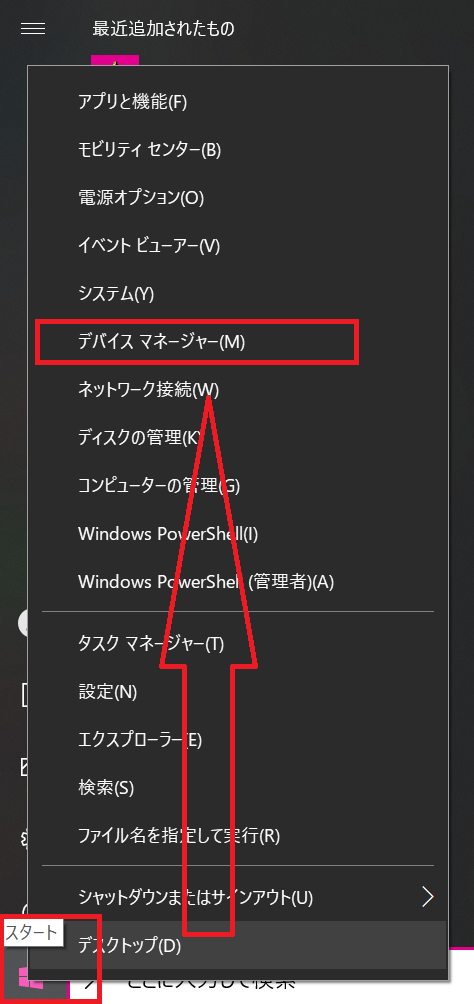
Wi-Fi5からWi-Fi6にグレードアップできないか調べました。
ネットワークアダプターの更新っていう新情報が検索にでたので、「Windowsマーク(電源マーク?スタートボタン?)」を左クリックして、「デバイスマネージャー」をクリックして、「ネットワーク」という項目を更新しました。
結果は、すでにアップデートされていて、最新で問題はありませんでした。
じゃあ、ルーターの設定をIEEE802.11axに変更
Wi-Fi6の規格がIEEE802.11axです。Wi-Fi5は、802.11acです。
ルーターの設定に、3パターン規格を選ぶ項目があったので、インターネットでは、Wi-Fi6でも、他にも繋いでくれるよっていう記載があったので、試しに変更してみました。機械が空気を読んで速いインターネットに繋いでくれるだろうと期待しました。
見事に裏切られて、結果は、インターネットが切断されました。
TP-linkのルーターは、2.4GHzと5GHzは別々に設定ができるので、念のために私だけ使用している5GHzだけ設定を変更しました。
| 2.4GHz | 5GHz | 5GHzの設定 Wi-Fi5(802.11ac) | 5GHzの設定 Wi-Fi6(802.11ax) | |
| ノートパソコン1 | 自動接続OFF | 自動接続ON | ◎ | インターネット切断 |
| ノートパソコン2 | 自動接続OFF | 自動接続ON | ◎ | インターネット切断 |
| スマートフォン | 自動接続ON | 自動接続ON | ◎ | 2.4GHzに自動接続 |
スマートフォンは、2.4GHzも自動接続設定している機器は2.4GHzに自動接続されました。
ノートパソコンなどの2.4GHzを自動接続設定していない機器はオフラインになりました。
5GHzに繋いでいたネットワーク機器は、全て5GHzからネットワークの切断されていました。漏らしのない完璧な仕事でしたね。
使用しているネットワーク機器がWi-Fi6に対応しているか
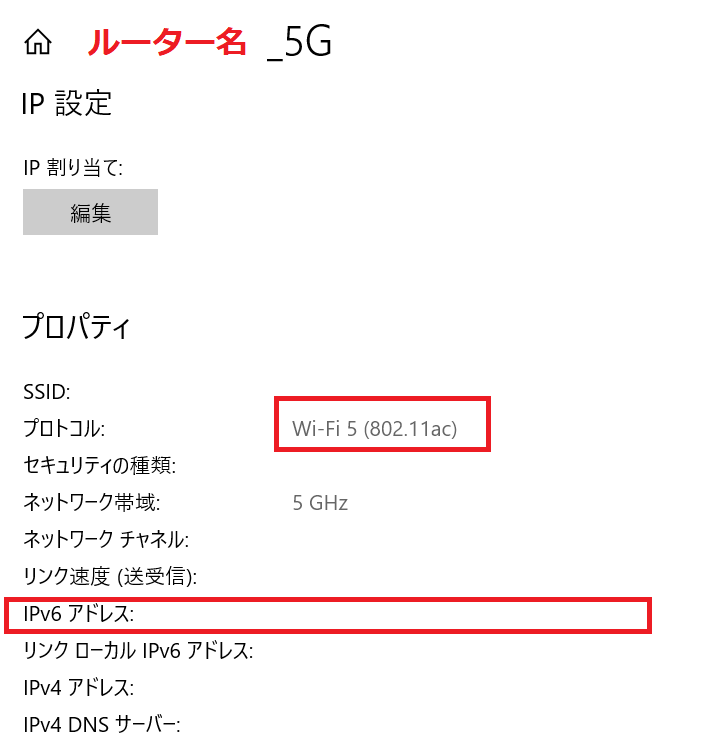
「プロトコル」について、改めて調べました。「通信のルール」ということでした。
「プロトコル(Wi-Fi5とWi-Fi6)が合っていないと通信できない」「機器の設計の際に~」という記載を読みまして、Wi-Fi5とWi-Fi6は機器の設計から違うから通信できないんだ・・・・という感想でした。
初心者なので、それでも諦めきれずに、手持ちの機器でWi-Fi6に対応しているものはないか、Google検索で調べました。
iPhoneでWi-Fi6に対応しているのは、最新のiPhoneでした(私のiPhone8は未対応でした)。ノートパソコンもLENOVOの最新シリーズでした(私のLENOVOノートパソコンも未対応でした)。
Wi-Fi6に対応している機器を探した結果は、私の機器は全て、Wi-Fi6は未対応でした。1.4倍速くなるらしく、残念です。
2.4GHzと5GHz
2020年に購入したTP-linkのルーターには、2.4GHzと5GHzが使用できるようになっていました。私は、ルーターから3メートルの距離で、さらにドアもしめて5GHzの電波を使っています。
しかし、5GHzの電波が強くなるのは、ルーターから1メートルくらいの距離だった(部屋は隣で、3mメートルはある)。5GHzの電波は、遠く(2m以上)には強く飛ばないようですね。2.4GHzの電波は強い反応です。
使用しているネットワーク機器
TP-linkのルーターは、48台接続可能です。家族で使用していても多すぎるのですが、コピー機もインターネット繋ぐし、多めにしとこうと思いました。
有線LAN(Cat6aストレート)
以前は、ネットワークエンジニアになりたかったので、CCNAの基本の書籍を読んでいて、有線LANのカテゴリーを知りました。CCNAは、世界最大のネットワーク機器メーター(米国)が認定している資格だそうです。
せっかく勉強したので、有線LANをCat6aを注文していました。カテゴリーは、Cat3~Cat7まであるのですが、日本人らしく、一番購入者が多いCat6aを選びました(Cat7は購入者が少なかった)
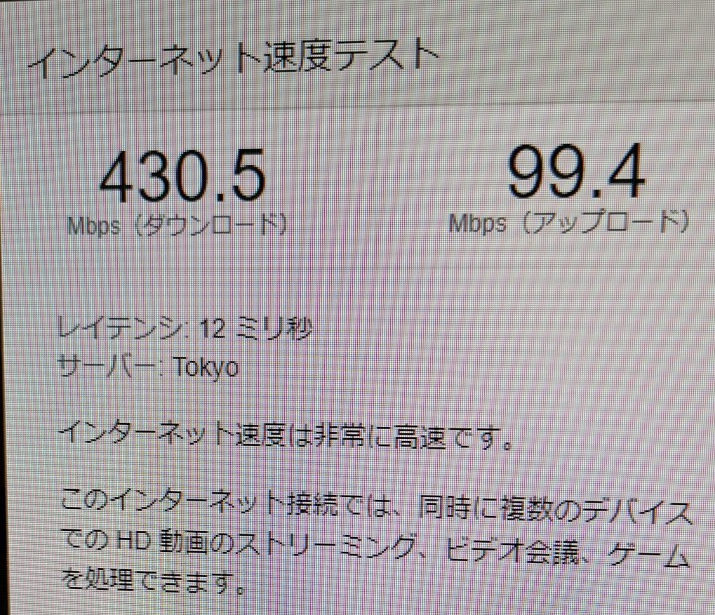
Amazonで、過去の注文履歴を確認したら、有線LANをCat6aは10mで約1,000円でした。
デスクトップパソコンに、有線LANで20時くらいに通信速度を測定しました。HDDという4年目の寿命前ですが、Googleのスピードテストで430.5Mbps(ダウンロード)/99.4Mbps(アップロード)でした。
しかし、デスクトップパソコンは、仕事では使用することはないです。プログラミングの練習に環境整備で容量が大きいので、PHPとJavaScript、Python、など勉強で使用します。音声トレーニングでも、録音消していくのも面倒なので、HDDが壊れて動かなくなった場合消えても良いものを。
無線LAN
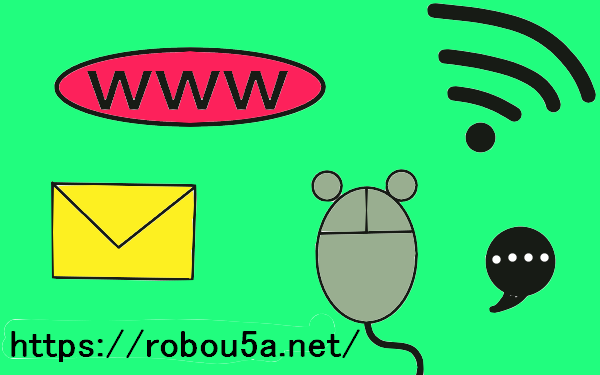
無線LANは、ノートパソコンとスマートフォンぐらいです。コピー機(無線と有線どちらもOK)でした。
IPv6は、ノートパソコンとスマートフォンなど全て使用できるようでした。ノートパソコンのOSによっては、LANのIPv6アドレス取得方法にSLAAC指定があるようなので設定が必要みたいです。
Wi-Fi6に対応している無線LANの機器はありませんでした。
インターネット速度テストの結果
ここまで、IPv6と2.4GHz/5GHz、Wi-Fi6、有線/無線を確認確認してきました。どれくらいインターネット速度テストが上がったのかをご紹介します。
ノートパソコン
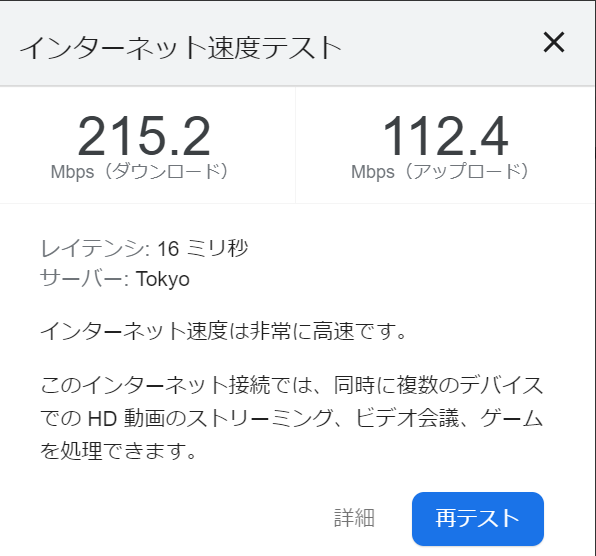
ノートパソコンは、LENOVOのSSDです(SSDの方がHDDより速い)。
IPv6で接続された場合は平均200~300Mbpsぐらいです。IPv4で接続した場合は平均100Mbpsでした。
IPv6とIPv4両方とも使用できるように設定したので、100~300Mbpsのインターネット速度テストでした。他のノートパソコンでも、同様な結果でした。
同じルーターや同じ回線プランを使用しても、800Mbpsでた人がいるらしいです。しかし、Wi-Fi5の機器と無線LANの距離が遠いので現状は厳しいかもしれないですが、初心者なのでまだ諦めていません。
有線LANのデスクトップパソコン
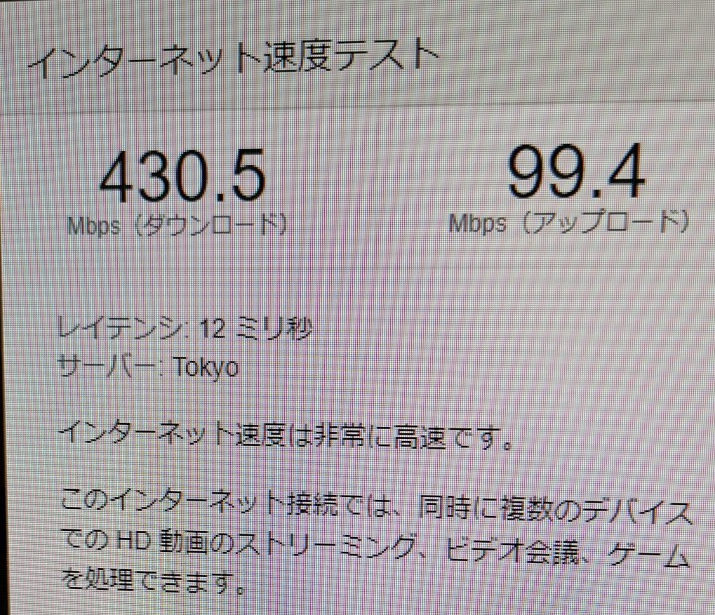
デスクトップパソコンで4年目のHDDです。本来であれば、HDDパソコンは、3~4年が寿命だそうです。1日8時間も使っていなかったので、あと2年くらいは持つと思います。2TBくらい容量あるので、使い切りたいです。
スマートフォン(android)
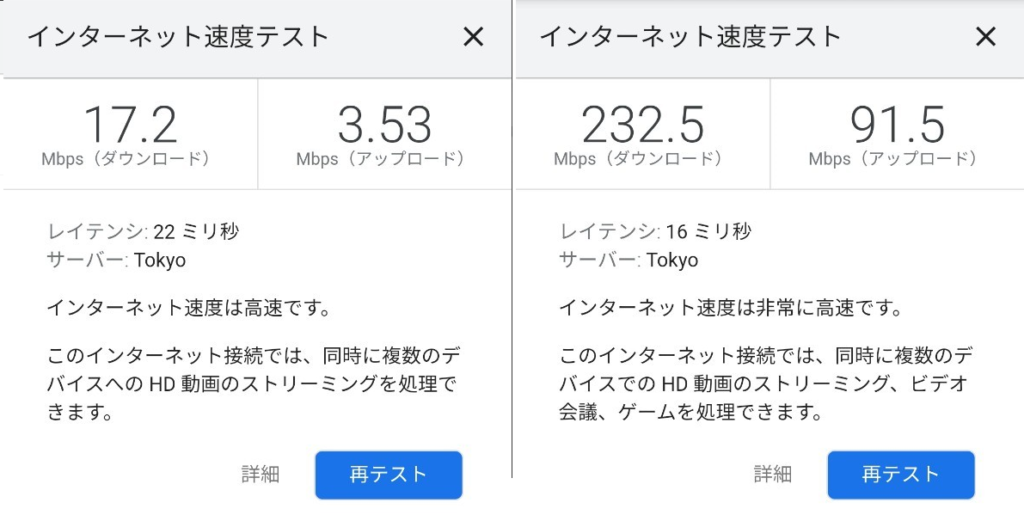
Wi-Fiに繋いでいないで、インターネット速度テスト結果が左でした(8~17Mbps)。
Wi-Fiに繋いで、インターネット速度テストの結果が右でした。
Wi-Fiに繋いでいないとき、結構、LINE漫画とか表示が飛んだかのように遅いと思っていたのに意外と高速と表示されてて、これくらいのMbpsでも高速だということを知りました。スマートフォンって、20Mbpsもいかないのかもしれない。
スマートフォン(iPhone)
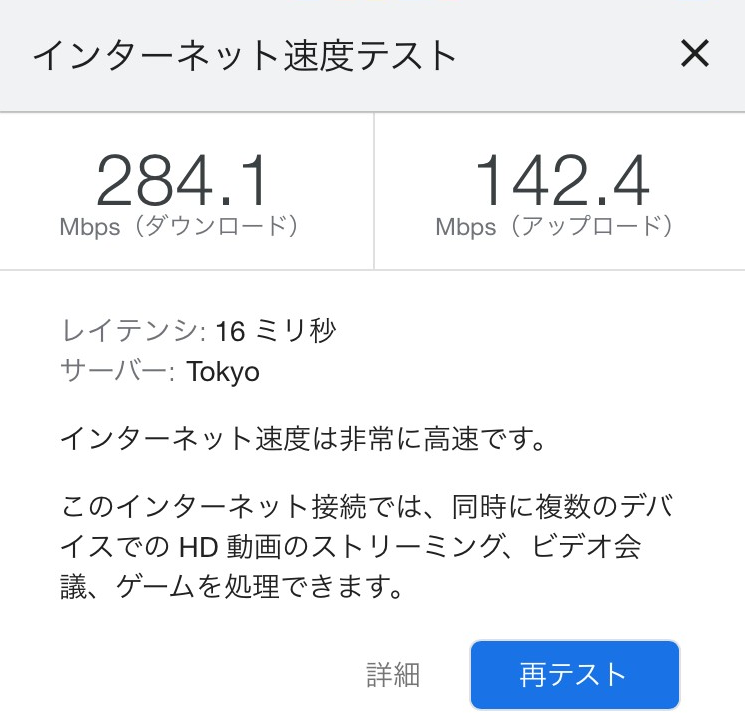
iPhoneは、ピタットプランで、1ヶ月1GBしか使わないようにしているので、(そこまで有名サイトほど稼ぎがないので)GB消費をケチらして頂きまして、Wi-Fiしか計測しませんでした。
スマートフォンは、androidもiPhoneも、IPv6が使えるので速いということが分かりました。
IPv6のTP-linkのルーターの設定
IPv6が使えるようにする設定について、IT初心者の私が一番苦労したところです。
OCN光には、ルーターでIPv6が使えるように設定するように記載がありました。IPv6をONにすれば使えるわけではありませんでした。
IPv6アドレスの取得に指定がある場合
ChromeOSのIPv6のヘルプサイトが分かりやすいです。ルーターの設定では、SLAACやDHCPv6、RDNSS、自動など選ぶ項目があります。
最初は、SLAACに設定してIPv6に繋ぐことができましたが、OCN光の何かのサイトではDHCPv6の文字があったので繋いだら、IPv6が使えなくなりました。自動に変えても、IPv6が使えなくなりました。
ChromeOSのヘルプサイトでは、親切にも、DHCPv6は、ほとんどIPv6を割り当てることができないと書いてあります。今まで、ルーターの設定で調べた中で一番親切で、信頼度が高いサイトでした。ノートパソコンは、WindowsのOSですいません。
RDNSSとDHCPv4の下りは、とりあえず、ルーターの設定画面にRDNSSあるしで、設定しました。v4とv6が何か意味するのでしょうということで、また何かあれば、書きたいと思います。


